目次
特徴
- AC19 Shortcut RenmoteはUSBレシーバーを利用してワイヤレスで接続します。製品更新:中央のk5キーが登録できます。
- 既存のショートカットキーを補足すること、デバイスに新しいショートカットを追加できます。
- ホイールの機能はドライバでカスタイマイズできて、中心部のスイッチボタンを押すと、機能が変わります。伝統的な大きいキーボートの制限から解放され、自由にショートカットキーの登録ができています。
- 重さ70g、持ちやすいです。デスクトップ、角度によってモニタの上に好きな場所で置けます。主なペンタブレット、液晶ペンタブレットに対応です。
- 任意のお絵描き ソフトウェアで使えます(ソフトによって組合わせショートカットキー機能が違います)。対応OS:Windows! 注意:バッテリーが別売りです。公式サイトから最新版のドライバをダウンロードしてください。設定方法:ドライバでK1=〇+〇+○(入力方法、コンピュータのキーボードを使用してください)。K1を押すと複合ショートカット機能を直接使用することができます。 より便利、快適です。
長所と短所
- ○ワイヤレス接続で取り回しが良い
- ○任意のキーを割り当てられる
- ○ホイールがありカスタマイズ可能
- ×角度を付けられない
はじめに
今回レビューするのは、XP-Penさんのカスタマイズキーボード『AC19』です。
それでは早速レビューを書いていきたいと思います。
外観チェック
外箱は綺麗な白い箱に製品の写真が印刷されていました。箱の厚さは薄く、開梱方法は少し特殊でした。

パッケージ内容は、キーボード(USBアダプタ付き)、USBケーブル、インストールCD、サンキューカード、説明書。

キーボードはマルチキーボードとでも言うのか、テンキーの形状をしていて、全てのキーに任意のキーを登録可能です。使い方によっては作業効率、速度が飛躍的に上がります。

裏面にはUSBレシーバが填められています。物凄く固く填められているので取り外しに苦労しました。

動力は単四電池1本なので手軽です。

キーはノートPCと同じパンタグラフ。打ち心地や打鍵感もノートPCと同じです。

上部にはクリック感のあるホイールがあります。360度回転します。また、真ん中もクリックできるボタンです。

USBレシーバーは非常小さく邪魔になりません。

重量は電池を入れていない状態で58.1gと超軽量です。

ドライバが入っているインストールCD。ドライバをインストールしないと、任意のキーを割り当てできません。
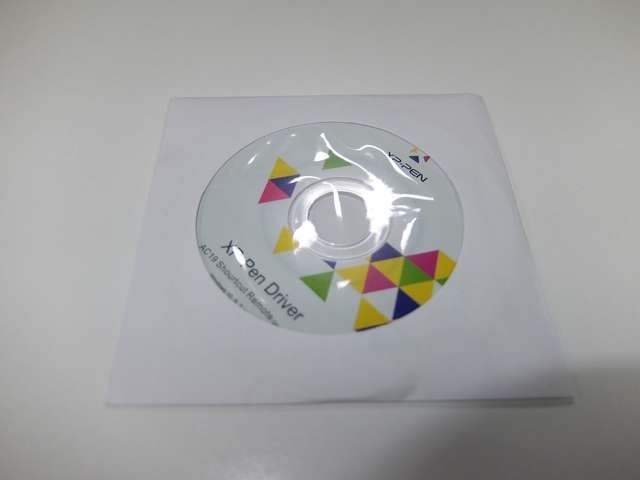
サンキューカード。
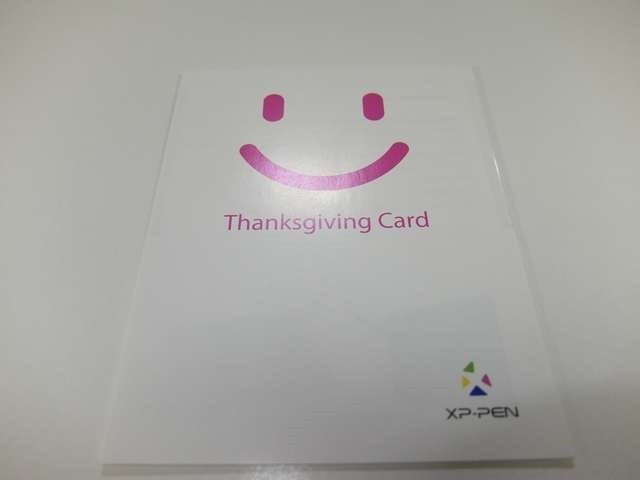
分厚い説明書。
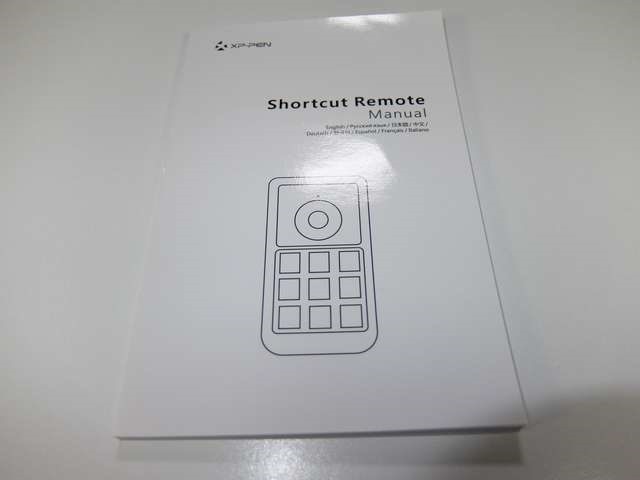
分厚い説明書は多言語版です。中に日本語ページがありました。

以上、外観チェックでした。
動画チェック
ワイヤレス接続で取り回しが良い
このテンキーのようなキーボードはワイヤレスです。
色んな所へ移動させるような物ではありませんが、机の上にケーブルがたくさん這うのも利便性が悪くなるので考え物です。その点、このキーボードはUSB端子にUSBアダプタ-を差し込むだけで使用できるので取り回しが良く非常に便利でした。

任意のキーを割り当てられる
下部にあるテンキーと、上部にあるホイールに任意のキーを割り当て可能です。
良く使用するキーを登録しておくと、キー1発で操作できるのでPCでの作業が飛躍的に楽になります。特にゲームや事務作業でよく使うキーがある方は、個々に登録しておき、キーボードの左側に置き、マウスを操作しているときに空いている左を添えて操作すると、驚くほど作業がサクサク進みます。

例えば私の場合、ホームページを見る際にHome、End、Page Up、Page Downをよく使います。これらのキー登録しておくと、マウスから一切手を離すことなく、ページの1画面スクロールや末尾移動などができます。
また、ファイル操作をする場合にはコピーや貼り付けなんかもよく使います。このキーボードは複数キーの登録も可能です。つまり、『Ctrl + C』(コピー)、『Ctrl + V』(貼り付け)を登録しておくと、こちらも、マウスから一切手を離すことなく、コピーや貼り付けができてしまいます。
これ以外にもよく使う『Del』、『Enter』、『Ctrl + X』(切り取り)、『Ctrl + Shift + Tab』(前のタブ)、『Ctrl + Tab』(次のタブ)などを登録しておくと、色々なシーンでマウスから手を離すことなく操作できて作業が捗ります。
マウスとキーボードを行ったり来たりする作業を良く行う方には最高のガジェットだと思います。
ホイールがありカスタマイズ可能
下部のテンキー以外に、上部にはiPodのような円形状のホイールがあります。これをグリグリ回すことでも操作が可能です。また、こちらにも任意のキーを割り当て可能です。

このホールは無段階スクロールではなく、カチッカチッっと1段階ごとにクリック感のあるホイールです。さらに、真ん中もクリック感のあるボタンとなっていて、こちらにも任意のキーが登録可能です。
気になるところ
最後に使用してみて気になったところを挙げていきます。
角度を付けられない
安価なテンキーではチルトスタンドが無く、角度が付けられない物が多いです。このキーボードも裏面に角度を付けられる子婦像はありませんでした。

裏面には薄いゴム足があるのみで、真っ平らの状態で設置することになります。メインのキーボードの横に置いて使用する場合、そのキーボードとの角度の差、高さの差に使いづらさを感じるかも知れません。チルトホイールはともかく、角度が付くように高いゴム足は欲しかったところです。
総評
Amazonの商品説明では、どうもペンタブレット用の物らしいのですが、私は前述したように事務作業で使用しています。ブラウザの閲覧、文書の作成、ファイルの整理などなど、通常のPCの作業で物凄く利便性が向上しました。
特にキーボードの左側に置いておくと便利です。マウスを右手で操作しながら、空いている左手をこのキーボードにお添えておくんです。そして、キー操作をする場面が出てきたら、割り当てていたこのキーボードのキーを左手でポンと押してやるんです。多く使うキーをこのキーボードに割り当てておくと、マウスからほとんど手を離さずに作業がどんどん進みます。操作が簡単になるのは勿論、時間の短縮にも大いに役に立っています。
こんな人にお勧め
- 割り当て可能なテンキー+ホイールが欲しい人
- 無線接続が良い方
- 事務作業やゲームで多く操作するキーがある人
- マウスから手を離さず作業をしたい人
関連リンク








